Cum să eliminați protecția la scriere de la o unitate flash
Bună ziua dragi cititori! Cel mai recent, am fost confruntat cu o problemă, am vrut să reinstalați Windows, ați găsit o unitate flash SanDisk Cruzer 8gb, imaginea înregistrată și tocmai a ieșit din calculator, ca de obicei, ferestre am reinstalat și a decis să reformata stick-ul de memorie, dar atunci când încercați să formatați-am întâlni eroarea „Disk este protejată de de înregistrare. Eliminați protecția și încercați din nou. „Când copiați fișiere de pe un calculator pe unitatea flash USB, am întâlni eroarea de gologani“ disc este protejat la scriere ".
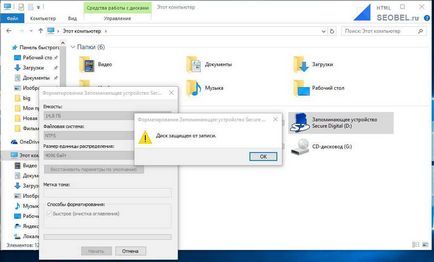
Am început să caute cauza problemei, căutarea pe internet în ceea ce ar putea fi problema pentru această eroare, am ajuns la concluzia că cauza problemei, „de protecție la scriere“, pot fi următoarele:
- fișier de sistem drive USB a fost spart - pur și simplu se întâmplă datorită faptului că am ignora mesajul „Safely Remove Hardware“ (deoarece aceasta este unitatea mea flash si rupt, compania unități de stocare USB Sandisk din aceasta cauza si devin inutile). - În opinia mea, aceasta este cea mai frecventă cauză.
- unitate flash USB a fost infectat cu viruși.
- Deteriorarea unității USB. Undeva a căzut, ud și scurtcircuitat sau te-a lovit-l puternic, și așa mai departe. N.
- De asemenea, este cea mai frecventa cauza este un comutator special pe flash-card, care protejează împotriva intrării neautorizate la unitatea USB.
Deci, noi înțelegem cauzele, acum am descrie metodele care vor ajuta să eliminați protecția la scriere. Înainte de a începe să inspecteze unitatea flash USB pentru a schimba subiectul. Dacă găsiți un astfel de comutator, apoi mutați-l în sus sau în jos, în funcție de model, flash drive, flash drive USB pentru a deschide clema este desenat, de obicei excepția cazului în care este tras de logica. pur și simplu se deplaseze în direcția opusă. Pe flash-carduri care folosesc adaptoare este, de obicei, micro-SD, apoi mutați cursorul la foarte sus sau adaptorul în direcția opusă de «blocare» eticheta.

Cum să eliminați protecția la scriere de la o unitate flash?
Cum să eliminați protecția la scriere de la o unitate flash SanDisk
HP USB de stocare pe disc Format Tool - este un instrument versatil, care este potrivit pentru aproape orice este folosit unitate USB și flash-carduri adaptor microSD. Descarcă programul și executați exe-fișier (programul nu necesită instalare). După pornirea programului va recunoaște automat dispozitivul. După doar alege tipul de sistem de fișiere și faceți clic pe butonul „Start“. hpusbfw.rar [37,81 Kb] (Count: 2603)
Sfat! În cazul în care unitatea flash de până la 4 GB fișier, apoi alegeți «FAT32» sistem, pentru a alege «NTFS» în alte cazuri.
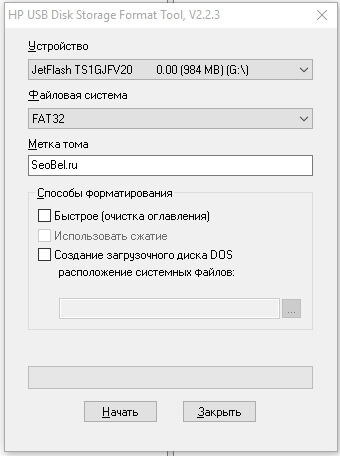
Scoaterea protecția la scriere de la Transcend flash, JetFlash și A-DATA
JetFlash Instrumentul de recuperare - un program de protecție pentru îndepărtarea de pe memorii flash de la următorii producători Transcend, JetFlash și A-DATA. Descarcă arhiva cu programul după o instalare simplă, programul va detecta unitatea flash și apăsați pe butonul «Start» transcend-JetFlash-recuperare-instrument-1.0.20.rar [3,45 Mb] (Count: 1832)
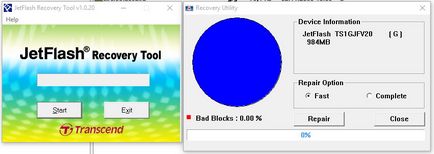

Cum să eliminați protecția la scriere de pe unitatea USB Apacer și controlerul Phison
Apacer Repair - Acest program este potrivit doar pentru compania fleshak Apacer. Descarcă programul și pentru a elimina protecția la scriere pur și simplu rulați-l și urmați instrucțiunile. repair_v2.9.1.1.zip [136,45 Kb] (Count: 649)
Apacer 8 Repair Utility - Set de opt programe pentru formatarea fleshak Apacer Handy Steno si alte modele. apacer_phison_8_utility.rar [2,15 Mb] (Count: 630)
AH320_Utility_LFormat
Handy Steno AH320
HS2.0_Utility_FDU1.20
Handy Steno AH123
HS20_LFormat
HS20_RepairTool
Repair_V2.8.1.1
Repair_v2.9.0.4
Handy Steno AH161 plus, Handy Steno AH221
Handy Steno AH222, Handy Steno AH223
Handy Steno AH225, Handy Steno AH321
Handy Steno AH322, Handy Steno AH323
Handy Steno AH326
Repair_v2.9.1.1
Handy Steno AH123, Handy Steno AH124
Handy Steno AH125, Handy Steno AH160
Handy Steno AH220, Handy Steno AH320
Handy Steno HC202, Handy Steno HC212
Handy Steno HA202, HN202 Steno la îndemână
Handy Steno HN212, Handy Steno HT202
Handy Steno HT203 200X, Handy Steno HS120
Repair_v2.9.1.8A
Handy Steno AH522 200X
Aceste memorii flash utilizate în principal controlere Phison. Unele utilități nu funcționează pe Windows 7.
AlcorMP - un alt program pentru a lucra cu Transcend JetFlash V33, V60 și alte memorii flash de lucru pe controlerul AlcorMP. Descărcați arhiva, executați după despachetarea AlcorMP.exe fișier. Dacă unitatea flash se bazează pe controlerul AlcorMp, linia de sub litera «G» în apare negru. Dacă inscripția în roșu sunt fie nu a existat o inscripție, lucrul cu acest stick de memorie nu este posibilă. Pentru a elimina protecția, trebuie doar să faceți clic pe «Start (A)» Dupa finalizarea cu succes, inscripția va fi afișat în verde. alcormp.rar [6,12 Mb] (Count: 765)
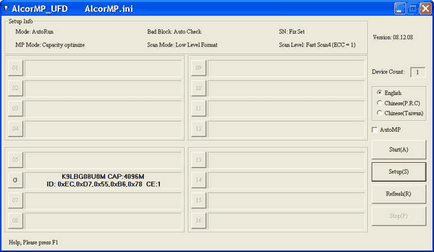
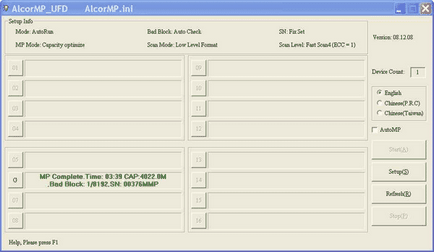
Cum de a restabili unitatea flash și îndepărtați de protecție de la Silicon Power
În momentul în care am folosi un flash card al firmei I «Silicon Power Blaze B10 32GB 3.0», eu sunt foarte multumit de aceasta unitate flash USB și viteza activității sale. Precum și cu alte memorii flash I se întâmplă să misfortună ei, formatarea flash-ul stins lumina, atunci computerul a văzut stick-ul și, în același timp, există o unitate flash USB definit ca o unitate de „G», dar atunci când încercați să vă conectați la o unitate flash pe computer a dat următorul mesaj „Discul G nr. Introduceți discul și încercați din nou „, același lucru sa întâmplat atunci când formatarea. Cât de speriat am fost . Dar salvarea a venit la mine programul următor, am găsit-o pe firma of.sayte.
UFD Recuperare Tool - Acest program este special conceput pentru a recupera unități de stocare USB Silicon Power, funcționează bine cu interfețe 2.0 și 3.0, potrivite pentru orice putere de băț de siliciu. ufd_recover_tool.rar [143,33 Kb] (Count: 1442)
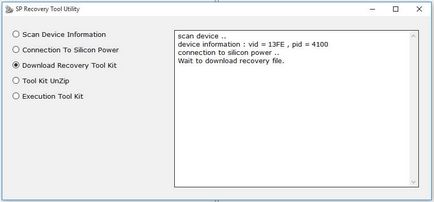
Un punct important: Toate programele trebuie să fie rulat ca administrator, acest lucru se face pentru funcționarea corectă a utilităților din stick-ul.
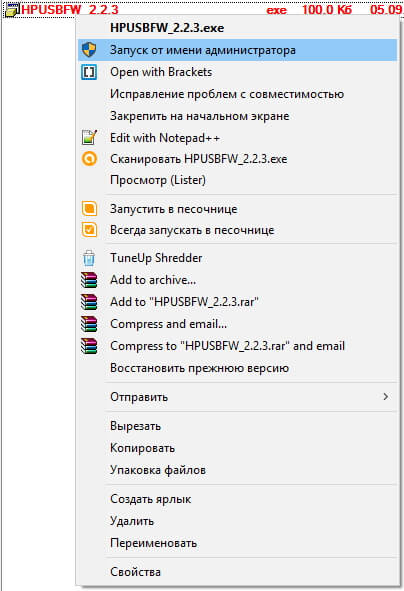
nuanțe de cuplu: Înainte de a utiliza programele care au fost descrise mai sus, vă recomand să luați următoarele acțiuni cu stick-ul, dar în cazul în care nu ajuta numai atunci începe să lucreze cu programele. Cu ajutorul programului, toate datele de pe dispozitivul USB vor fi șterse.
- Verificați unitatea USB pentru viruși prin diverse programe antivirus.
- Schimbarea portul USB este un port care poate fi deteriorat și nu suficientă energie este furnizată la unitatea flash USB de la computer.
- Verificați unitatea USB pe disponibilitatea switch-uri de protecție.
Ei bine, care pare a fi toate sfaturile pe care vă va ajuta să eliminați protecția de la o unitate flash sau pentru a restaura funcționalitatea.
Sper ca aceste sfaturi te ajuta. Vă mulțumesc pentru atenție!
Cu stimă, Dmitry Arsenyev